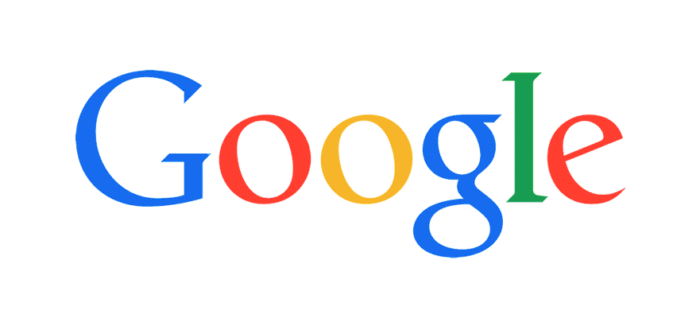こんにちは!福岡のWEBコンサルティング企業・SILKです。
先日、サーチコンソールで所有権を確認したら、下のようなメッセージが表示されました。

いまは「委任された所有者」で、「確認済みの所有者」になるためには、
「HTMLファイルをWEBサイトにアップロードしてください」、というものですね。
サーチコンソールのプロパティのアカウントとしては、
- 確認済みの所有者
- 委任された所有者
- ユーザー
があるのですが、ユーザーは所有者によって様々に権限が制限されています。
「確認済みの所有者」と「委任された所有者」ではほとんど権限は変わらないのですが、
委任された所有者は、確認済みの所有者が消滅すると消滅します。
とりあえずhtmlファイルをダウンロード

まずは、矢印ボタンを押してファイルをダウンロードしましょう。
非常に軽いhtmlファイルなので、すぐに終わります。
FTPソフトでルートドメインの”public_html”に
つぎに、ファイルの設置場所ですが、サイトの「トップページのURL」が指示されていると思います。
このままだと、
「てことは、ヘッダーに入れんのか?」
とか、
「ルートドメインのファイル内ならどこでも良いんかいな?」
という感じですよね。
結論、
このファイルは、ルートドメインの”public_html”内に置いてください。
ルートドメインはトップページのURLになっていることが多いですね。
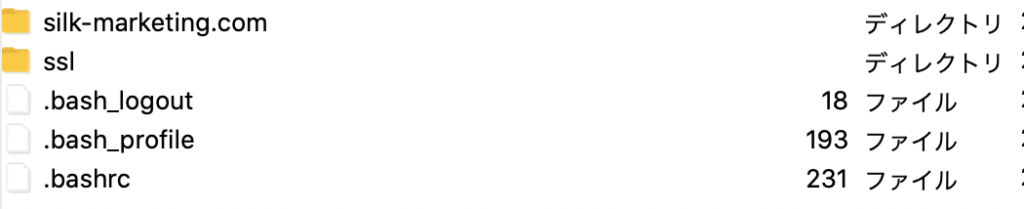
このサイトの場合、”silk-marketing.com”です。
ダブルクリックでさらに入っていって、
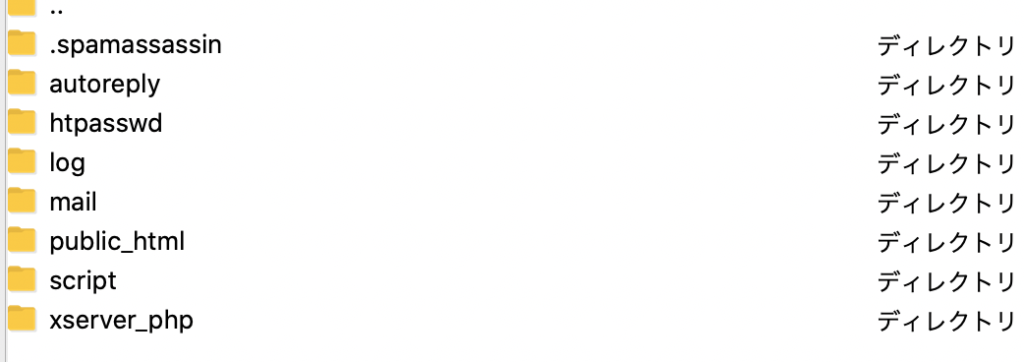
下から3番目に”public_html”が!
この中にファイルをアップロードしたところ、無事に「確認済みの所有者」になれました!
Googleの説明がわかりにくかったので、ぜひ参考にしてください。
WEBに関するお問い合わせは下記まで!
全国受付中ですが、出張したいので関西のお客様を積極募集しておりますww